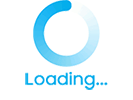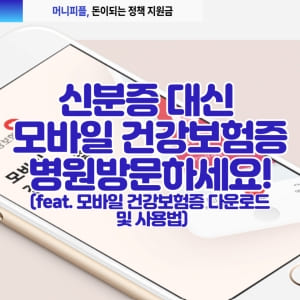
요즘 병원에 가면 진료를 위해 신분증과 함께 건강보험증을 제시해야 하는 경우가 많아졌죠? 하지만 신분증과 건강보험증을 따로 관리해야 하는 번거로움을 느끼셨나요? 그렇다면 이제 걱정 끝! 지금 바로 모바일 건강보험증을 설치하고 편리하게 활용해 보세요.
모바일 건강보험증 설치 가이드: 간편하게 5단계 완료!
1. 앱 설치
먼저, 스마트폰에서 '플레이 스토어' 앱을 실행 후 검색창에 '모바일 건강보험증'을 입력하고 검색 버튼을 누릅니다.
검색 결과 목록에서 '국민건강보험공단'에서 제공하는 공식 앱인 '모바일 건강보험증' 앱을 선택하고 '설치' 버튼을 누릅니다.
앱 설치가 완료되면 '열기' 버튼을 눌러 앱을 실행합니다.
2. 약관 동의
- 설치된 '모바일 건강보험증' 앱을 실행합니다.
- 앱앱 실행 시 표시되는 이용약관 및 개인정보처리방침을 주의 깊게 읽고, 동의 버튼을 눌러 진행합니다.

3. 본인 인증
- 본인 인증 선택: 두 가지 본인 인증 방식 중 원하는 방식을 선택합니다.
- 비밀번호 설정: 4자리 비밀번호를 설정합니다. 생년월일과 동일한 숫자는 사용할 수 없으니 주의하세요. 비밀번호를 다시 한번 입력하여 확인합니다.
- 생체 인증: 지문 또는 얼굴 인식 기능을 사용하여 간편하게 인증할 수 있습니다.

4. 보안 설정 (선택 사항)
- 추가 비밀번호 설정: 원하는 경우 추가 비밀번호를 설정하여 보안을 강화할 수 있습니다.
- PIN 설정: 지문 인증 대신 PIN 번호를 사용하여 로그인할 수 있습니다.
모바일 건강보험증 사용 방법
1. 보험증 확인
: 핑크색 카드를 터치하면 이름, 생년월일, 보험증 번호, 조회 일자 등의 정보를 확인할 수 있습니다.
2. 확대
: 카드를 누르고 있으면 보다 큰 글씨로 정보를 확인할 수 있습니다.
3. 빠른 이용
: 측면 버튼을 두 번 빠르게 누르면 지문 인증 후 바로 보험증 정보를 확인할 수 있습니다.
모바일 건강보험증 측면 버튼 기능을 활용하면 측면 버튼 두 번 누르기만으로 지문 인증 후 바로 건강보험증 정보를 확인할 수 있어 더욱 빠르고 편리하게 병원 방문을 진행할 수 있습니다.
<측면 버튼 설정 방법>
홈 화면에서 설정 메뉴 열기: 위쪽 또는 아래쪽으로 스크롤하여 설정 메뉴를 표시합니다.
'유용한 기능' 선택: 화면 오른쪽 상단 톱니바퀴 아이콘을 터치하여 '유용한 기능' 메뉴를 선택합니다.
'측면 버튼' 설정: '유용한 기능' 메뉴에서 '측면 버튼' 항목을 선택합니다.
'앱열기' 설정: '측면 버튼 더블 터치' 기능을 선택하고 '앱 열기' 옵션을 선택합니다.
'모바일 건강보험증' 선택: '다음 앱 열기' 메뉴에서 '모바일 건강보험증' 앱을 선택합니다.

주의해야 할 사항
1. 모바일 건강보험증은 개인정보가 포함된 중요한 앱입니다. 비밀번호 설정 및 관리에 주의하고, 타인에게 절대 공개하지 마세요.
2. 현재 모바일 건강보험증에는 두 사람이 공모하여 인증번호를 주고받아 타인의 보험증을 이용할 수 있다는 허점이 존재합니다. 건강보험공단에서는 개선을 약속했으나, 개선 시점은 아직 미정입니다.
모바일 건강보험증 도입으로 이제 병원 방문이 한결 간편해졌습니다. 앱 설치부터 사용까지 쉽게 따라 할 수 있어, 더 이상 신분증과 건강보험증을 따로 챙길 필요가 없습니다.